vivo 手机怎么刷机?
vo手机刷机是一项需要谨慎操作的过程,以下是详细的刷机步骤及注意事项:
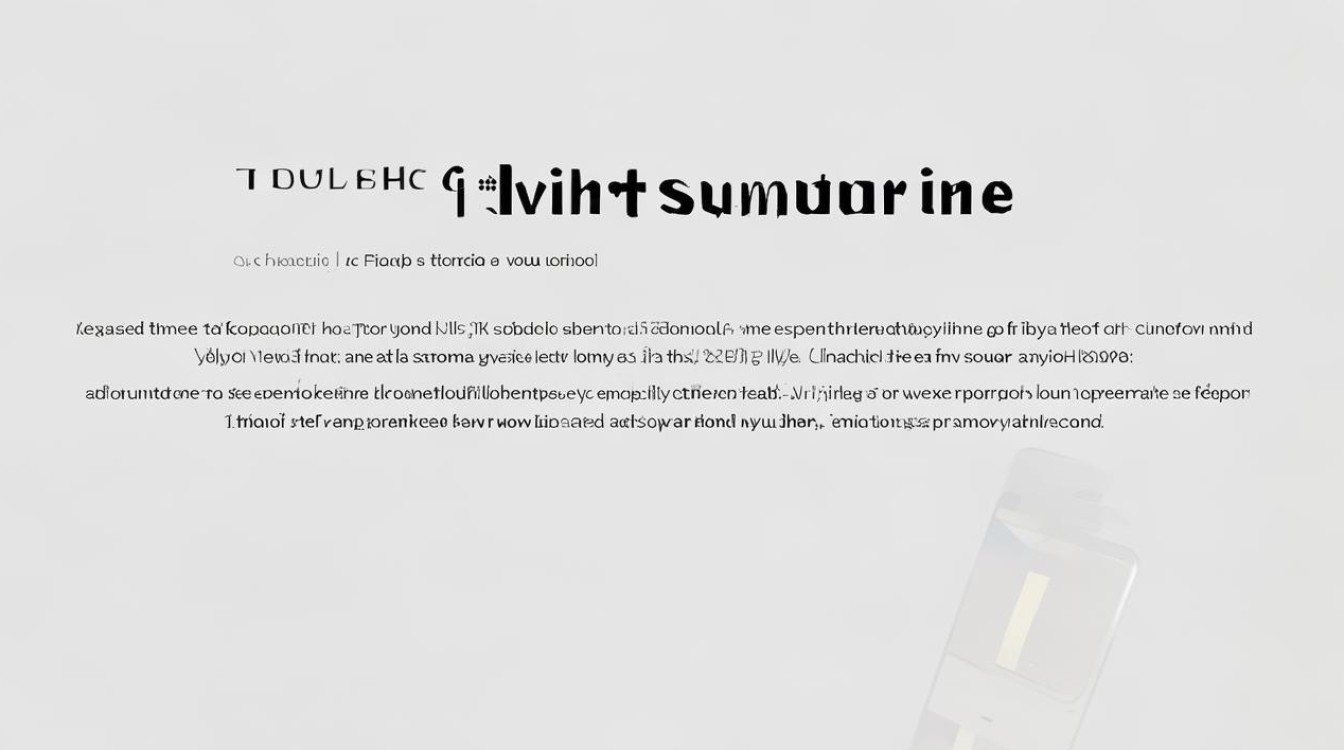
准备工作
| 步骤 | 详细说明 |
|---|---|
| 备份数据 | 使用vivo自带的“互传”或第三方工具(如百度网盘、腾讯微云)备份联系人、短信、照片、应用数据等。 注意:部分系统设置(如Wi-Fi密码)可能需单独备份。 |
| 电量检查 | 确保电量≥50%,建议充电至80%以上,避免刷机中途断电导致变砖。 |
| 下载工具与ROM | 官方工具:访问vivo官网下载“vivo刷机工具”(如Flash Tool)。 ROM包:在官网“服务”-“固件升级”中选择对应机型下载,或从可信论坛获取(需严格匹配型号)。 |
| 解锁Bootloader | 部分机型需解锁才能刷机: 进入【设置】-【系统管理】-【开发者选项】,开启“OEM解锁”。 通过电脑ADB工具执行解锁命令(需提前安装ADB驱动)。 |
刷机步骤
方法1:官方工具线刷(推荐)
-
进入刷机模式
- 关机后,同时按住电源键+音量上键,进入Fastboot模式(部分机型需按特定组合键,如NEX系列长按顶部圆键+音量键)。
- 屏幕显示Fastboot界面,连接电脑。
-
运行刷机工具
- 打开电脑上的vivo刷机工具,识别设备后选择下载好的ROM包。
- 点击“开始刷机”,等待进度条完成(约5-10分钟),期间勿断开数据线。
-
重启并设置
刷机完成后工具会提示重启,手机自动进入新系统,初次开机较慢,需耐心等待。
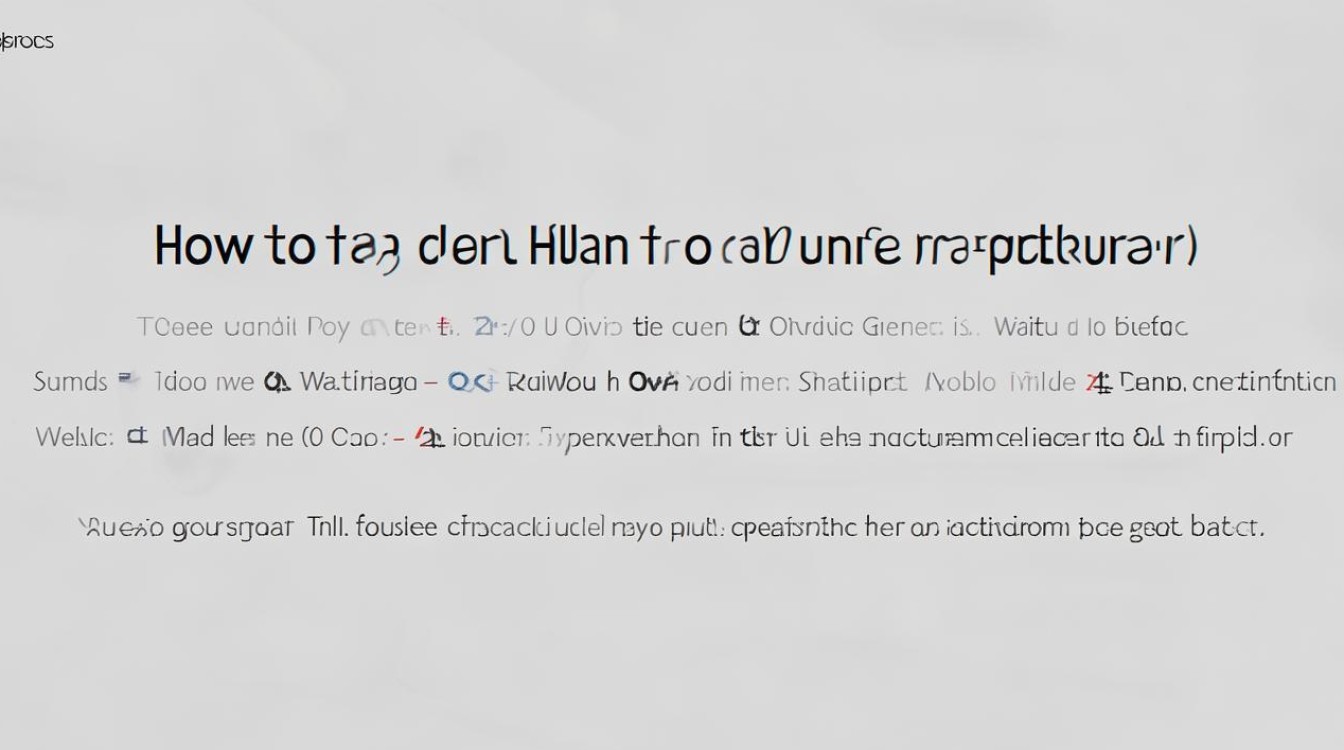
方法2:Recovery模式卡刷(适合已解锁机型)
-
进入Recovery模式
- 关机后,同时按住电源键+音量下键,进入Recovery模式(部分机型需先解锁第三方Recovery,如TWRP)。
-
清除数据与刷机
- 选择“清除数据/缓存”(清空所有数据,防止残留问题)。
- 返回主界面,选择“安装更新”,找到存入SD卡或内置存储的ROM包(一般为.zip格式),确认安装。
-
重启手机
- 刷机完成后返回上级菜单,选择“重启系统”。
刷机后设置
- 恢复数据:通过备份工具或手动***恢复数据。
- 基础设置:重新配置语言、网络、账号等。
- 更新应用:检查应用兼容性,必要时重新安装。
注意事项
| 风险提示 | 应对措施 |
|---|---|
| 数据丢失 | 务必提前备份,刷机后恢复数据时勿覆盖新系统文件。 |
| 变砖风险 | 使用官方ROM和工具,避免中断刷机流程,若变砖,可尝试官方救砖工具或送售后。 |
| 保修影响 | 非官方刷机可能导致失去保修,需权衡利弊。 |
| ROM兼容性 | 严格按照机型选择ROM,不同系列(如X/Y/S系列)不可混用。 |
常见问题(FAQs)
刷机失败怎么办?
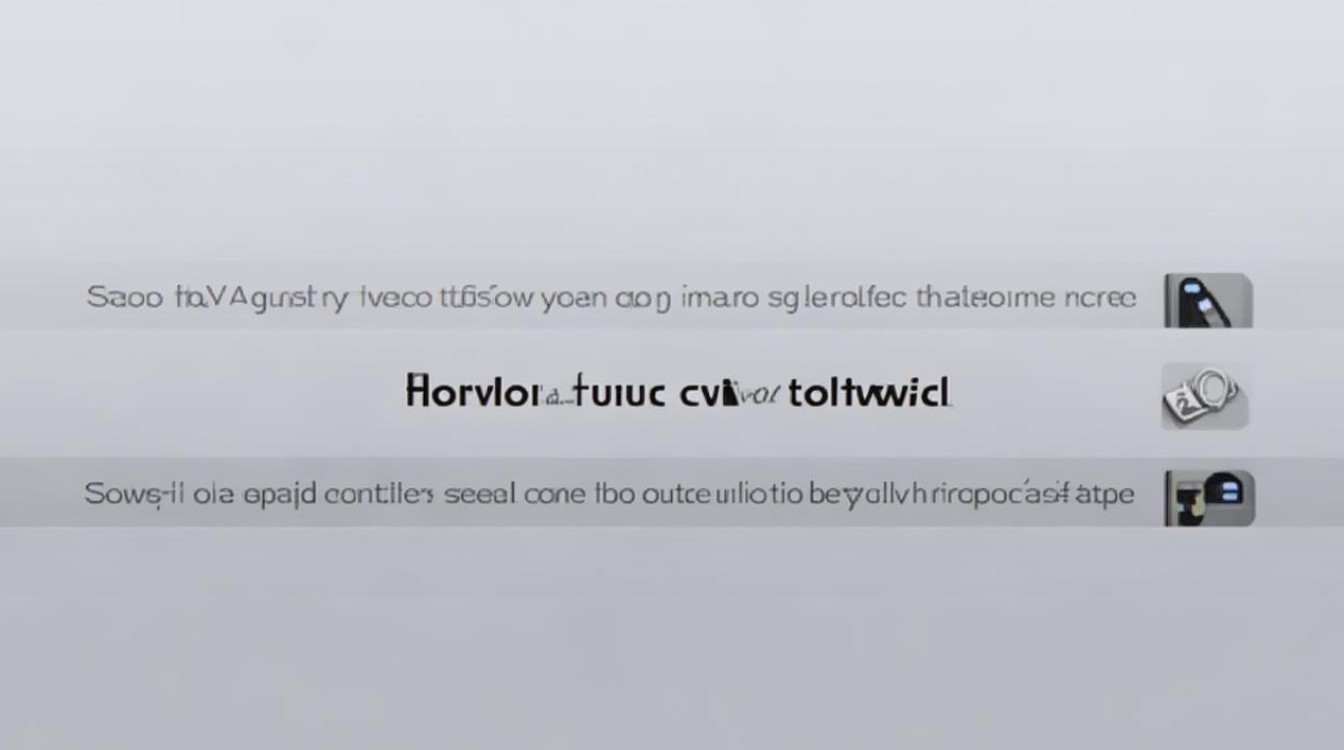
- 检查ROM是否匹配机型,重新下载官方包。
- 更换数据线或电脑USB接口,确保驱动正常安装。
- 尝试重新解锁Bootloader或进入Fastboot模式重刷。
刷机后无法开机如何处理?
- 长按电源键强制重启,进入Recovery模式清除数据。
- 若仍无反应,可能是ROM损坏,需重新线刷官方固件(使用vivo官方工具)。
通过以上步骤,您可以安全地为vivo手机刷机,建议优先使用官方工具和ROM,降低风险,若对操作无把握,可联系vivo客服或前往服务中心
版权声明:本文由环云手机汇 - 聚焦全球新机与行业动态!发布,如需转载请注明出处。



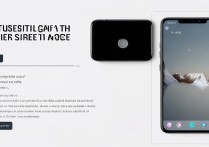
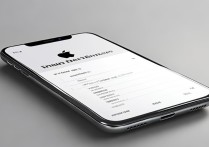







 冀ICP备2021017634号-5
冀ICP备2021017634号-5
 冀公网安备13062802000102号
冀公网安备13062802000102号